WE WISH YOU

Ringrazio Yvonne Slomp per avermi permesso di tradurre i suoi tutorial.

|
Porta
con te l'immagine per tenere il
segno. |
qui puoi trovare qualche risposta ai tuoi dubbi.
Se l'argomento che ti interessa non Ŕ presente, ti prego di segnalarmelo.
Questo tutorial Ŕ stato creato con PSP X2, ma pu˛ essere eseguito anche con le altre versioni di PSP.
Per tradurlo, ho usato PSP X.
Occorrente:
Materiale qui
Il template DBV_Xmas che puoi scaricare http://designsbyvaybs.blogspot.com/2008/11/xmas-template-03.html qui
I tubes sono di Lori, Alejandra Rosales e SuziSgai.
Imposta il colore di primo piano con il bianco #ffffff,
e il colore di sfondo con #c00000.
1. Apri una nuova immagine bianca 550 x 500 pixels.
2. Apri "DBV Xmas Template 03" e attiva il livello Raster 6.
Modifica>Copia.
Torna alla tua immagine bianca e vai a Modifica>Incolla come nuovo livello.
3. Immagine>Ridimensiona, all'85%, tutti i livelli non selezionato.
L'immagine Ŕ giÓ correttamente posizionata. Non occorre spostarla.
4. Regola>TonalitÓ e saturazione>Viraggio.

5. Apri DBV Xmas Template, e attiva il livello Raster 2.
Modifica>Copia.
Torna al tuo lavoro e vai a Modifica>Incolla come nuovo livello.
6. Attiva lo strumento Bacchetta magica
 e clicca nella forma per selezionarla.
e clicca nella forma per selezionarla.Passa il colore di primo piano a Gradiente.
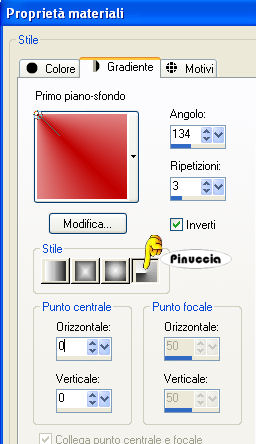
Riempi
 la selezione con il gradiente.
la selezione con il gradiente.Selezione>Deseleziona.
7. Effetti>Effetti 3D>Sfalsa ombra, con il colore nero.
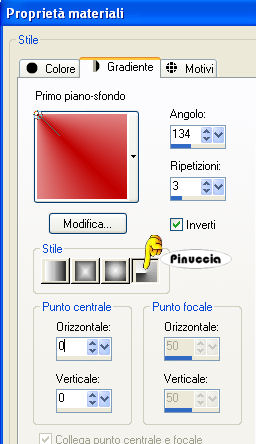
8. Apri il tube Jan04-table-By-lori e vai a Modifica>Copia.
Torna al tuo lavoro e vai a Modifica>Incolla come nuovo livello.
E' giÓ correttamente posizionato. Non occorre spostarlo.
9. Abbassa l'opacitÓ di questo livello al 66%.
10. Apri DBV Xmas Template, e attiva il livello "Wordart".
Modifica>Copia.
Torna al tuo lavoro e vai a Modifica>Incolla come nuovo livello.
11. Immagine>Ridimensiona, al 95%, tutti i livelli non selezionato.
Posiziona
 correttamente la scritta.
correttamente la scritta.12. Apri DBV Xmas Template, e attiva il livello "stars".
Modifica>Copia.
Torna al tuo lavoro e vai a Modifica>Incolla come nuovo livello.
Le stelle sono correttamente posizionate.
13. Apri DBV Xmas Template, e attiva il livello "trees".
Modifica>Copia.
Torna al tuo lavoro e vai a Modifica>Incolla come nuovo livello.
Sposta
 le stelle in alto a sinistra tra le stelle.
le stelle in alto a sinistra tra le stelle.14. Apri il tube 1323_Santa_12 e vai a Modifica>Copia.
Torna al tuo lavoro e vai a Modifica>Incolla come nuovo livello.
15. Immagine>Ridimensiona, all'85%, tutti i livelli non selezionato.
16. Immagine>Rifletti.
Sposta
 il tube a destra.
il tube a destra.17. Effetti>Effetti 3D>Sfalsa ombra, con i settaggi precedenti.
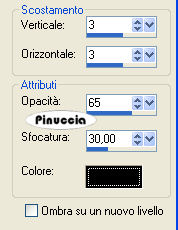
18. Apri il tube SS_Natal_12 e vai a Modifica>Copia.
Torna al tuo lavoro e vai a Modifica>Incolla come nuovo livello.
19. Immagine>Ridimensiona, al 45%, tutti i livelli non selezionato.
Sposta
 il tube in alto a sinistra.
il tube in alto a sinistra.20. Effetti>Effetti 3D>Sfalsa ombra, con i settaggi precedenti.
21. Aggiungi il tuo nome e/o il tuo watermark, su un nuovo livello.
22. Immagine>Aggiungi bordatura, 2 pixels, simmetriche, con il colore di sfondo.
Immagine>Aggiungi bordatura, 2 pixels, simmetriche, con il colore di primo piano.
Immagine>Aggiungi bordatura, 2 pixels, simmetriche, con il colore di sfondo.
Hai finito. Puoi salvare il tuo lavoro in formato jpg.

Se hai problemi o dubbi, o trovi un link non funzionante,
o anche soltanto per un saluto, scrivimi.
23 Novembre 2009


